Wat is vssvc.exe? Probleem met vssvc.exe bij hoge schijfgebruik oplossen
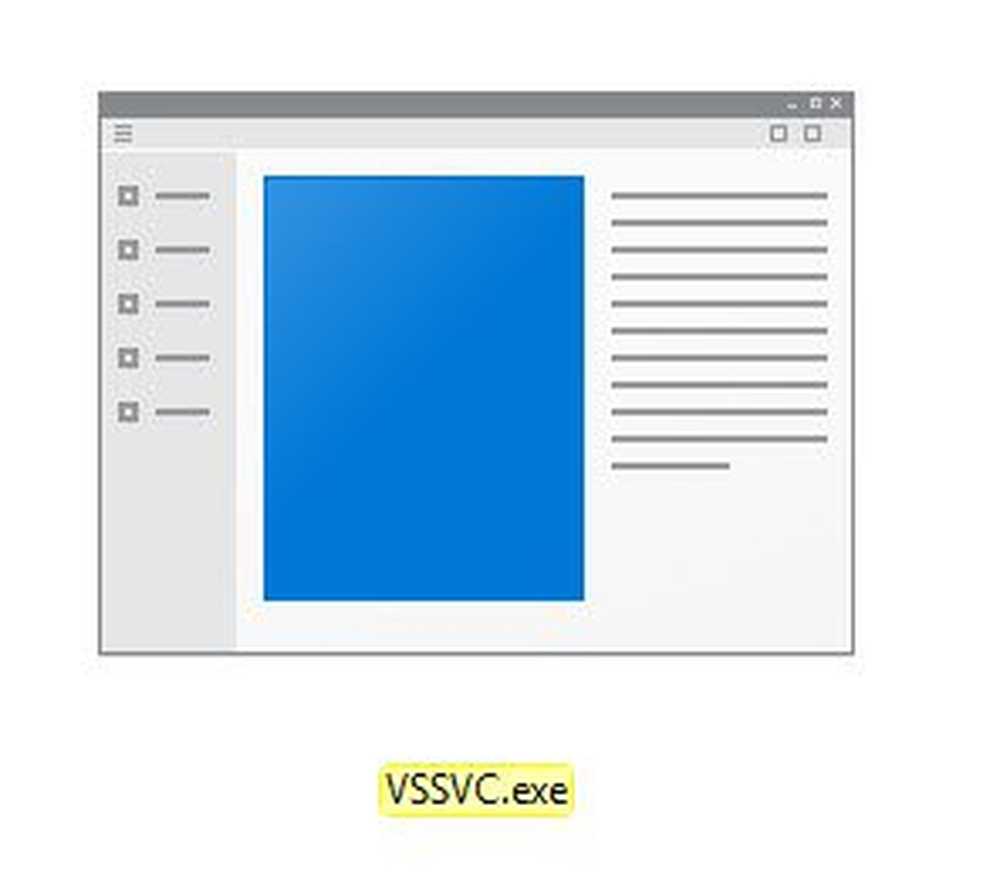
Als je dat merkt zonder veranderingen aan te brengen, wordt je laptop trager tot een crawl, en je CPU-gebruik overschrijdt tot een hoog cijfer van zelfs 100%, dan moet je de Windows-processen die op je computer draaien onderzoeken. Een van hen, vssvc.exe is ook bekend dat het een hoog schijf- of CPU-gebruik veroorzaakt.
De extensie .exe op een bestandsnaam geeft een uitvoerbaar bestand aan. Uitvoerbare bestanden kunnen in sommige gevallen malware zijn en van malware is bekend dat het de namen van andere legitieme bestanden neemt. In dit geval is het eerste wat u hoeft te doen, het bestand vssvc.exe zoeken en vinden met behulp van Zoeken starten. Als het wordt gevonden in de System32 map en de bijbehorende eigenschappen geven aan dat dit een Microsoft Volume Shadow Copy Service bestand dan is dit het legitieme Microsoft-proces. Maar als het op een andere maplocatie wordt gevonden, kan dit best malware zijn.
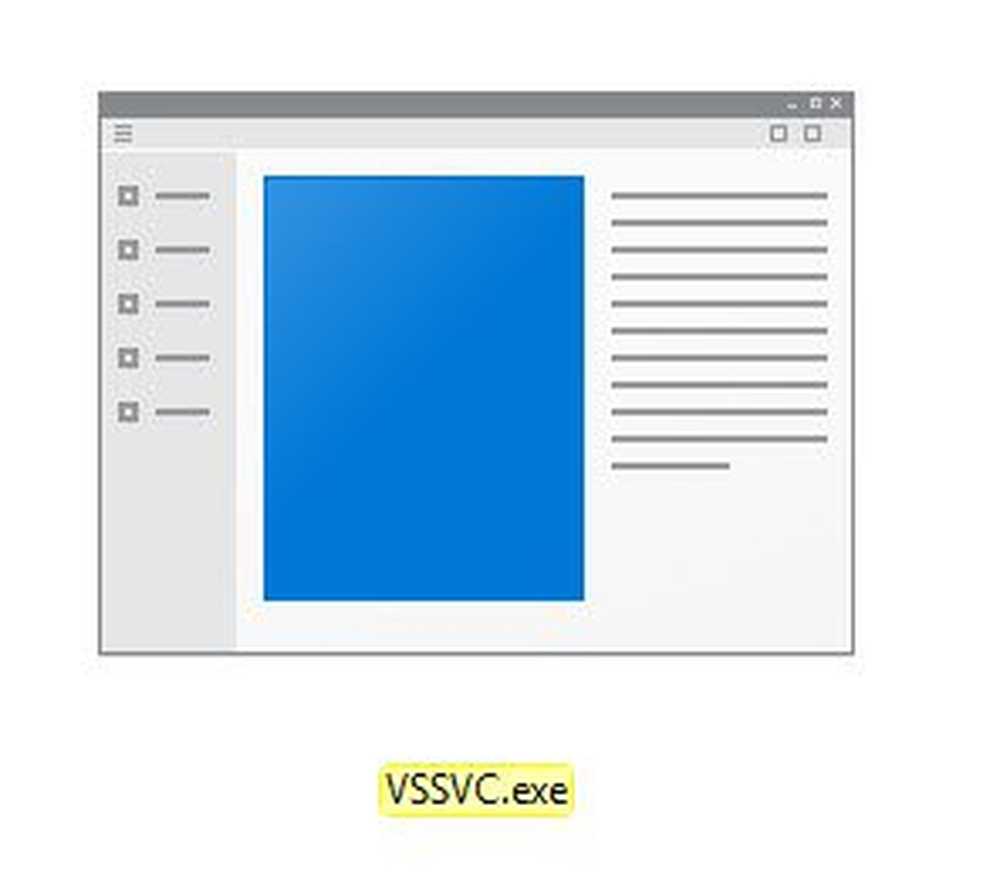
vssvc.exe probleem met hoge schijf gebruik
De Volume Shadow Copy Service beheert en implementeert Volume Shadow Copies die worden gebruikt voor back-up en andere doeleinden. Als deze service wordt gestopt, zijn schaduwkopieën niet beschikbaar voor back-up en kan de back-up mislukken. Als deze service is uitgeschakeld, kunnen services die er expliciet van afhankelijk zijn, niet worden gestart. VSS helpt een back-up te maken van uw systeemschijf. Bovendien zou het uitschakelen van deze Service ervoor kunnen zorgen dat sommige applicaties hun functionaliteiten verliezen.
Volume Shadow Copy Service (VSS) verbruikt normaal gesproken niet veel bronnen, maar als u geconfronteerd wordt met een vssvc.exe hoge schijfgebruiksproblemen, probeer dan deze suggesties.
1] Schakel Systeemherstel uit en schakel Systeemherstel opnieuw in om te kijken of dit helpt.

U kunt dit doen via Configuratiescherm> Systeem> Systeembeveiliging.
2] Type, services.msc in het zoekvak Zoeken en druk op Enter om Windows Services Manager te openen. Zoek Volume Shadow Copy Service en dubbelklik erop om het vak Eigenschappen te openen. Hou op de service en dan Begin het opnieuw. Of klik er met de rechtermuisknop op en selecteer Herstarten.
Als dit niet helpt, dan zou je dat als tijdelijke maatregel kunnen doen Hou op deze service als deze uw werk hindert.
U kunt ook Taakbeheer gebruiken om deze taak te beëindigen.

Als u de functie Systeemherstel of de functie Volume Shadow Copy niet gebruikt, kunt u ervoor kiezen om deze service uit te schakelen.
3] Voer een systeembestandscontrole uit om een mogelijk beschadigd vssvc.exe-bestand te vervangen.
4] Open een verhoogde opdrachtprompt, typ het volgende en druk op Enter om de probleemoplosser voor prestaties uit te voeren.
msdt.exe / id PerformanceDiagnostic
Met deze probleemoplosser kan de gebruiker de instellingen aanpassen om de snelheid en prestaties van het besturingssysteem te verbeteren. Hier zijn meer suggesties die u kunnen helpen bij het oplossen van prestatieproblemen.
5] Als niets helpt, is het misschien verstandig om de Windows-tool Vernieuwen te gebruiken om Windows 10 opnieuw in te stellen.
Dit bericht bevat een aantal algemene suggesties die u kunnen helpen bij het 100% Schijfgebruik in Windows 10.



